最近有许多微信用户反映,他们在电脑端登录微信后发现手机上的信息并没有同步过来,造成了不便和困扰,这种情况可能是由于网络问题、账号异常或者软件版本不匹配等原因引起的。为了解决这一问题,我们需要通过一些简单的操作和调整来确保微信在不同设备间的信息同步。接下来我们将介绍一些可能的解决方法,帮助大家解决微信电脑端登录手机信息不同步的困扰。
微信电脑端登录手机信息不同步原因
步骤如下:
1.电脑端打开程序并运行,如图。

2.打开程序后,如果为首次登陆需要在手机客户端上进行扫一扫登陆。非首次使用点击登录并提示在手机上确认登录,如图。
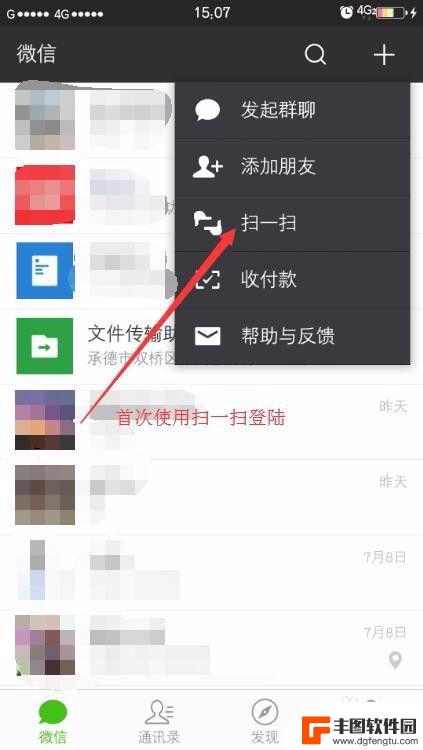

3.手机上确认登录时我们不要着急点击登录,留意上方登录后同步最近消息到Windows有没有勾选。这个有无勾选才是根本原因所在,如图所示。
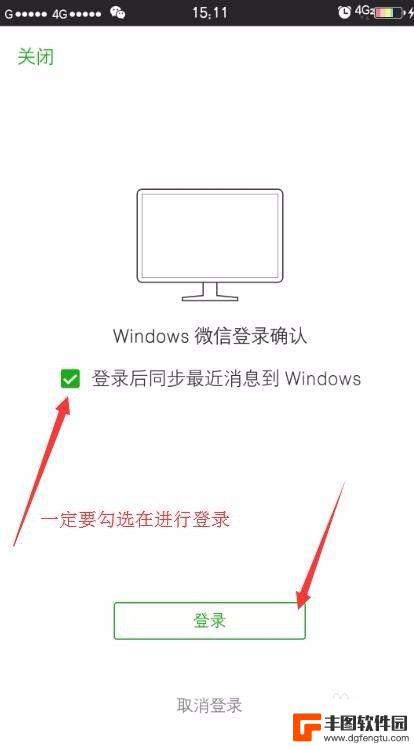
4.登录成功后,接着我们电脑端和手机端进行对比时间和条数来查看信息是否同步,如图。
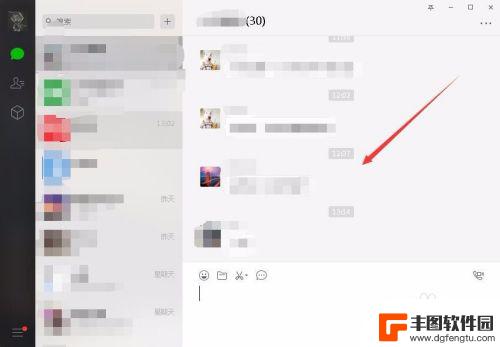
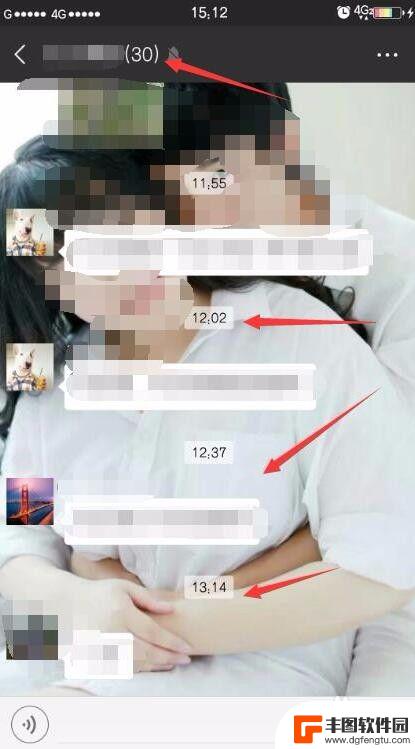
5.完成一致的信息同步,其实信息未同步主要原因我们已经找到了。
还有一点大家需要注意,在电脑端点击登录时。如果手机端为非自启动状态,一定要点击手机应用打开并完成登录,非自启动不会有声音提示,如图所示。
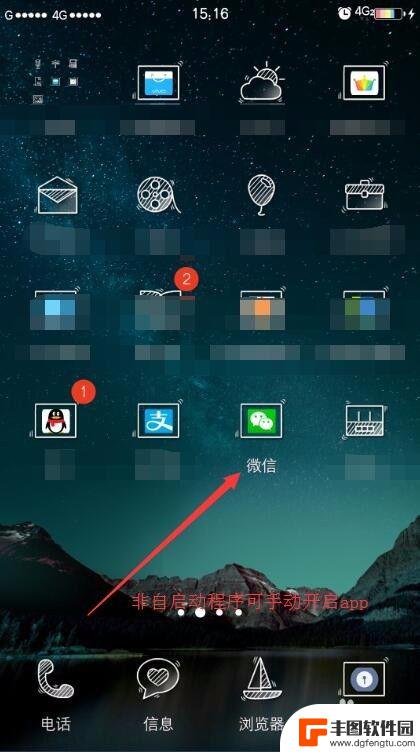
6.小结
好了,到这里大家都掌握了吗?帮到您请点个赞呗。
以上是解决电脑微信信息和手机不同步问题的全部内容,如果您遇到类似问题,可以参考本文中介绍的步骤进行修复,希望对大家有所帮助。
相关教程
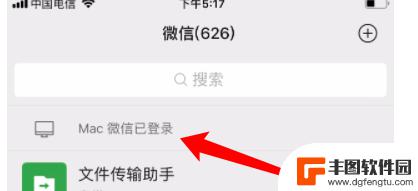
微信电脑手机同步怎么办不想消息通知 电脑登录微信后如何停止手机通知同步
当我们使用微信电脑版登录后,有时可能会遇到手机与电脑的消息通知同步问题,这给我们的使用体验带来了一些困扰,我们可能不希望在电脑上接收到手机的消息通知,那么在这种情况下,我们应该...
2023-12-02 16:35:12

电脑微信与手机微信不同步怎么办 微信电脑端和手机不同步怎么办
在日常生活中,我们经常会遇到电脑微信和手机微信不同步的情况,这不仅会给我们的使用带来困扰,也会影响到我们的工作和生活,当我们在电脑上收到微信消息却无法在手机上同步,或者手机上的...
2024-07-11 10:36:23

微信手机电脑消息不一样 如何保证微信电脑端登录手机信息同步正常
随着科技的不断发展,微信已经成为人们生活中不可或缺的通讯工具之一,许多用户可能注意到,微信在手机端和电脑端显示的消息内容有时候会不一样。这种不一致的现象可能给用户带来困扰,因为...
2024-03-25 08:39:59
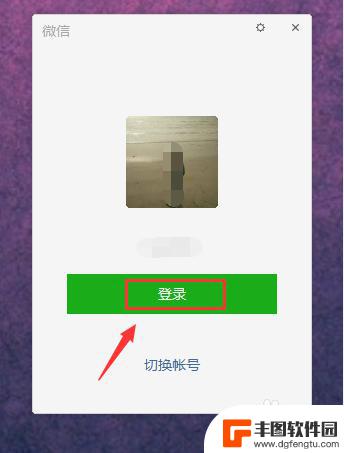
微信怎么只在电脑上登录手机退出不影响电脑登陆 微信电脑版避免手机同步登录
在日常生活中,我们经常会遇到这样的情况:当我们在电脑上登录微信后,却因为某些原因需要在手机上退出登录,退出手机登录后,我们发现电脑上的微信依然保持登录状态,这是为什么呢?原来微...
2024-04-22 15:43:37
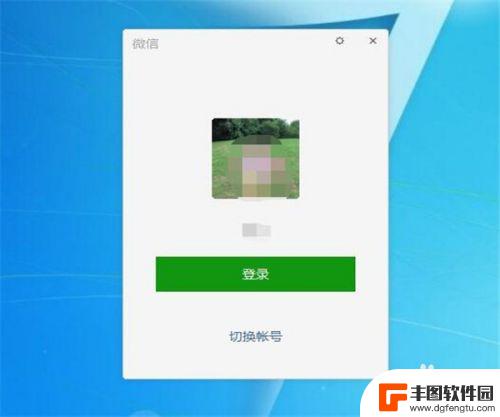
微信电脑手机消息同步设置 使用微信电脑版如何保存和手机同步聊天记录
在日常生活中,我们经常会使用微信进行聊天沟通,为了方便在电脑和手机之间同步聊天记录,我们可以使用微信电脑版来实现这一功能。通过微信电脑手机消息同步设置,我们可以轻松保存和同步我...
2024-05-13 14:37:15
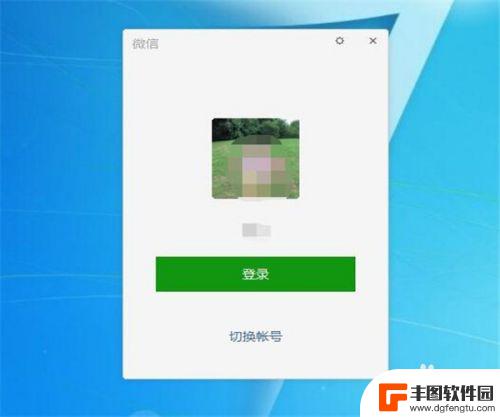
微信怎么手机和电脑同步信息 微信电脑版和手机信息如何实现同步保存
微信是许多人日常生活中必不可少的社交工具,无论是在手机还是电脑上使用,我们都希望能够方便地同步信息,以便随时查看和回复,微信官方提供了微信电脑版,让用户可以在电脑上同步手机上的...
2024-03-11 10:29:50

vivo手机字体怎样调回正常 vivo手机如何恢复系统默认字体设置
在使用vivo手机时,有时候我们可能会不小心调整了字体设置,导致手机字体显示异常或不符合个人喜好,如果你想要将vivo手机的字体调回正常,或者恢复系统默认的字体设置,其实只需要...
2024-09-19 17:37:54

0ppo手机怎么设置5g OPPO手机如何开启5G网络模式
现5G技术已经成为了手机行业的热门话题,越来越多的手机品牌开始推出支持5G网络的手机,作为一家知名的手机品牌,OPPO也不例外。对于想要体验5G网络速度的用户来说,如何在OPP...
2024-09-19 16:14:40
小编精选
vivo手机字体怎样调回正常 vivo手机如何恢复系统默认字体设置
2024-09-19 17:37:54oppo手机管家悬浮窗怎么关闭 OPPO手机悬浮窗怎么关闭
2024-09-19 15:32:00京东手机发票怎么选 京东发票选择明细还是种类更好
2024-09-19 14:27:03手机上如何制作柱状图 手机WPS表格怎么画柱状图
2024-09-19 12:14:19苹果手机如何拍照转换成pdf 苹果手机照片怎么导出为PDF格式
2024-09-19 11:40:11安桌手机怎么测试 如何测试安卓手机性能
2024-09-19 10:24:13手机照相机黑屏是什么原因 手机摄像头黑屏无法拍照
2024-09-19 09:24:59苹果手机怎么分原装屏幕 原装苹果手机屏幕特征辨认
2024-09-18 13:24:19苹果手机怎么隐藏和平精英 怎样把和平精英隐藏在手机里
2024-09-18 12:19:27如何删除手机中的广告插件 如何简单屏蔽手机广告
2024-09-18 11:15:47热门应用